Appearance
Обмен данными
Раздел содержит информацию о настройках обмена, а также ссылки на справочники «Торговые агенты» и «Мобильные устройства». Из раздела можно открыть окно обмена данными; для этого нажмите ссылку «Обмен данными».
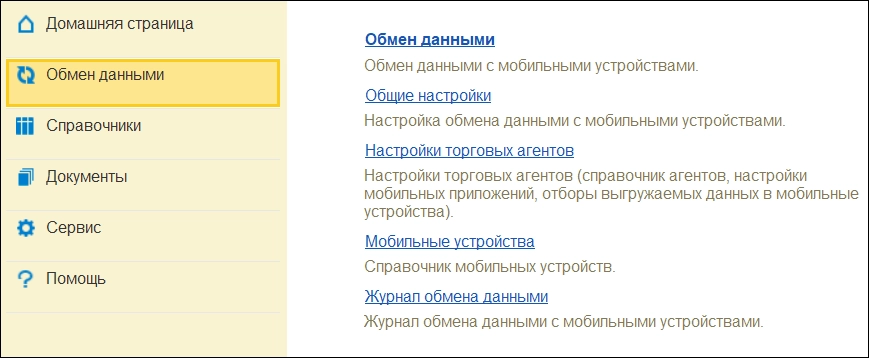
Обмен данными
Окно «Обмен данными» используется для обмена данными между учётной системой и мобильными устройствами (далее — МУ) торговых агентов.
Здесь вы можете выгрузить или загрузить данные и настроить очистку справочников и документов на МУ.
Внизу окна показываются сообщения о последних операциях по обмену данными.
Автообмен
Автоматический обмен со стороны учётной системы и МУ позволит оперативно передавать документы и справочники из МУ в учётную систему, а торговому агенту всегда иметь актуальные данные и отчёты.
Учётная система
Вы можете настроить обработку так, чтобы она автоматически загружала новые данные от торговых агентов и выгружала им в ответ справочники, документы и подтверждения. Для этого нужно в «Общих настройках» обработки включить автообмен и установить интервал обмена.
После этого обработка будет автоматически проверять наличие новых данных от торговых агентов на сервере обмена и при их наличии загружать в учётную систему. Ответная выгрузка данных также происходит в автоматическом режиме.
Обмен данными вручную
Мы рекомендуем использовать автообмен с МУ — это сокращает время получения информации от торгового агента.
Но вы можете выгружать и загружать данные вручную. Для этого отключите использование автообмена в «Общих настройках» или выключите чекбокс «Использовать автообмен».
Для выгрузки данных торговым агентам нажмите кнопку «Выгрузить», а для загрузки — «Загрузить».
Также вы можете совершить обмен с одним из агентов. Для этого перед обменом в поле «Выбранный агент» выберите торгового агента.
Примечание
Поле «Выбранный агент», а также кнопки «Выгрузить» и «Загрузить» недоступны при включённом автообмене.
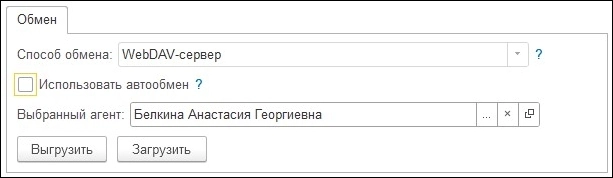
Общие настройки
Здесь вы сможете выбрать способ обмена и задать общие параметры обмена документами и справочниками с МУ.
Звездочка в заголовке раздела указывает на то, что настройки были изменены. Для сохранения настроек нажмите ссылку «Сохранить».

Канал обмена
Канал обмена — это перечень параметров для обмена данными с МУ.
Модуль подключения поддерживает два способа обмена данными с МУ:
- WebDAV-сервер;
- Каталог обмена.
Выберите нужный способ обмена в выпадающем списке «Способ обмена с МУ».

Каталог обмена
Каталог обмена — это локальный или сетевой каталог, в который выгружаются данные для обмена с МУ. Используется для ручного обмена данными с МУ. Не рекомендуем к использованию, так как требуется ручное вмешательство в процедуру обмена.
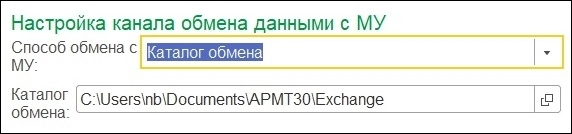
- «Способ обмена с МУ» — выбранный способ обмена.
- «Каталог обмена» — поле заполняется автоматически. Каталог, в котором будет располагаться папка «Exchange», указывается на вкладке «Каталоги».
WebDAV-сервер
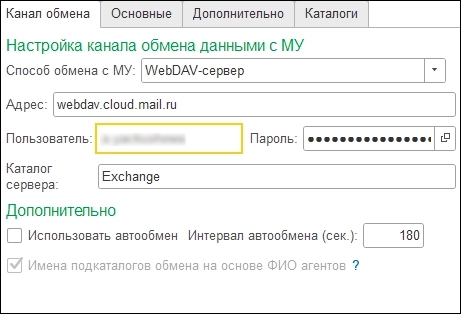
- «Способ обмена с МУ» — выбранный способ обмена.
- «Адрес» — адрес Webdav-сервера, например, webdav.cloud.mail.ru.
- «Пользователь» — пользователь для авторизации на Webdav-сервере, например, имя пользователя Mail.ru.
- «Пароль» — пароль для доступа к Webdav-серверу. О том, как сгенерировать пароль при использовании, например, облака Mail.ru, читайте в статье «Облако Mail.ru».
- «Каталог сервера» — укажите путь до папки обмена. Рекомендуем создать отдельную папку для обмена данными, например, «Exchange». Поле необязательно для заполнения.
Примечание
Если у Вас возникают проблемы при подключении по протоколу WebDAV аккаунта на Mail.ru, отключите двухфакторную аутентификацию.
Дополнительно
Блок «Дополнительно» содержит следующие функции:
- «Использовать автообмен» — при включении чекбокса будет происходить автоматическая проверка папок обмена данными для каждого МУ на наличие новых загруженных данных. Новые данные будут автоматически загружаться в учётную систему. Также будет производиться выгрузка подтверждений, справочников и документов.
- «Интервал автообмена (сек.)» — интервал проверки поступления новых данных от МУ в секундах. Для всех способов обмена данными проверка происходит с периодичностью, указанной в данной настройке.
Вкладка «Основные»
На вкладке «Основные» находятся настройки выгрузки и загрузки документов и справочников.
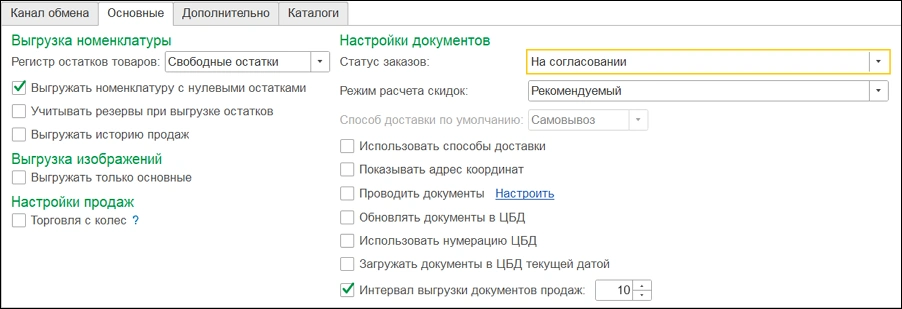
Выгрузка номенклатуры
«Регистр остатков товаров» — в настройке указывается регистр, из которого будут выгружаться остатки номенклатуры в МУ. Доступны два варианта выгрузки:
- Свободные остатки — при выборе выгрузка остатков будет производиться из регистра накопления «Свободные остатки». Используется по умолчанию;
- Товары на складах — при выборе выгрузка остатков будет производиться из регистра накопления «Товары на складах».
«Выгружать номенклатуру с нулевыми остатками» — если настройка выключена, то на МУ не выгружаются товары, которых нет в наличии. Это позволяет экономить место на МУ и повысить удобство работы торгового агента со справочником «Номенклатура». Если вы хотите выгружать полный каталог товаров — включите чекбокс.
«Учитывать резервы при выгрузке остатков» — по умолчанию настройка отключена, а товарные остатки содержат зарезервированное количество товара. Включите эту настройку, и резервы будут исключены из выгрузки остатков.
«Выгружать историю продаж» — при включении чекбокса появляется счетчик «Глубина истории продаж». Можно задать количество прошедших дней, за которые будут выгружены данные.
Выгрузка изображений
При включении чекбокса «Выгружать только основные» будут выгружаться только основные изображения номенклатуры.
Настройки продаж
При включении чекбокса «Торговля с колес» обязательно указание мобильного склада в настройках текущего агента. При этом в МТ 3.0 в реквизитах документа «Реализация» отображается указанный мобильный склад.
Настройки документов
Группа настроек регулирует поведение документов продажи, а также режимы выгрузки и загрузки.
«Статус заказов» – указанный в поле статус будет автоматически назначаться для всех загруженных документов «Заказ» или документов «Реализация товаров» (если заказы загружаются сразу в реализацию). Доступны следующие статусы:
- На согласовании;
- К выполнению;
- Закрыт.
- На согласовании;
«Режим расчета скидок»:
- Рекомендуемый — учитывается скидка, которая приходит из МУ. Значение по умолчанию;
- Определить учётной системой — скидка из МУ не учитывается.
- Рекомендуемый — учитывается скидка, которая приходит из МУ. Значение по умолчанию;
«Способ доставки по умолчанию» — выбранный здесь способ доставки будет установлен в документе при загрузке из МУ. Для выбора способа доставки ниже включите настройку «Использовать способы доставки». Доступны варианты:
- Силами перевозчика;
- До клиента;
- Самовывоз;
- Силами перевозчика по адресу;
- На усмотрение транспортной службы.
- Силами перевозчика;
«Использовать способы доставки» — при включении опции в МУ будет доступен выбор вида доставки.
«Показывать адрес координат» — выводить на формах документов адрес, полученный из геосервиса.
«Проводить документы» — включите чекбокс для проведения выбранных документов при загрузке из МУ. Для выбора документов нажмите ссылку «Настроить».
«Обновлять документы в ЦБД» — при активации этой функции при повторной загрузке существующих в учётной системе документов они будут обновлены.
«Использовать нумерацию ЦБД» — при включении чекбокса все загружаемые документы будут нумероваться по правилам учётной системы. Иначе будут использоваться номера, присвоенные в МУ.
«Загружать документы в ЦБД текущей датой» — устанавливать дату загрузки во все загружаемые документы.
«Интервал выгрузки документов продаж» — при включении чекбокса активируется счетчик, где указывается количество дней, начиная с текущей даты, за которые нужно выгрузить документы продаж (например, документ «Реализация») в МУ. Документы будут доступны только в режиме просмотра для учёта плана продаж и других отчетов.
Вкладка «Дополнительно»
Здесь расположены дополнительные настройки обмена.
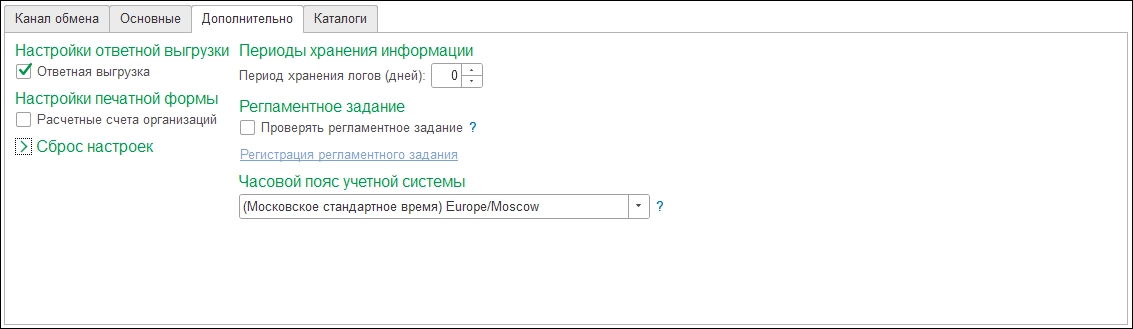
Настройки ответной выгрузки
- «Ответная выгрузка» — если чекбокс включён, то каждый раз при загрузке данных от агента ему в ответ будет сделана выгрузка файла данных.
Настройки печатной формы
- «Расчетные счета организаций» — при включении чекбокса появляется дополнительная вкладка «Расчетные счета», где можно задать расчетный счет по умолчанию для каждой организации, для формирования печатной формы счета из документа «Заказ» в мобильном приложении «Агент Плюс: Мобильная торговля 3.0» (далее — МТ 3.0).
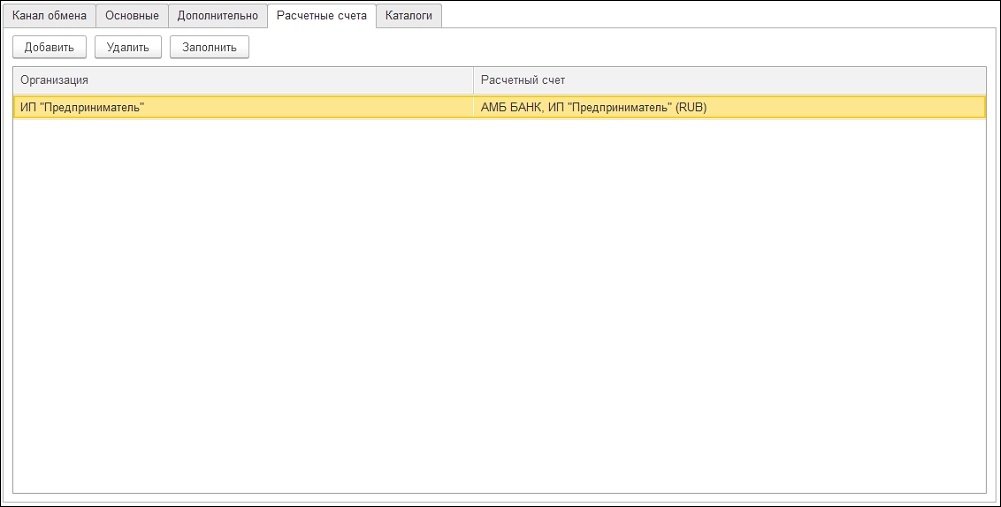
Сброс настроек
«Сбросить начальные настройки» — кнопка сброса настроек в значение «По умолчанию». Значение настроек по умолчанию зависит от настроек «1С:Предприятия» и устанавливаются автоматически при первом запуске модуля обмена.
«Сбросить все настройки» — сбрасывает настройки обработки и очищает служебные справочники модуля обмена.
Важно
Эта операция удалит не только настройки модуля обмена, но и очистит все служебные справочники: торговые агенты, настройки мобильных приложений, планы посещений и т.п. Отменить операцию невозможно.
- «Сбросить информацию о выгруженных изображениях» — сбрасывает информацию о выгруженных изображениях.
Периоды хранения информации
- «Период хранение логов (дней)» — здесь можно указать период, в течение которого будут храниться записи протокола событий. Все записи, которые не входят в указанный период, будут удалены. Полезно для очистки устаревших записей из журнала событий.
Часовой пояс учетной системы
Часовой пояс, к которому приводится время, указанное в документах и справочниках.
Вкладка «Каталоги»
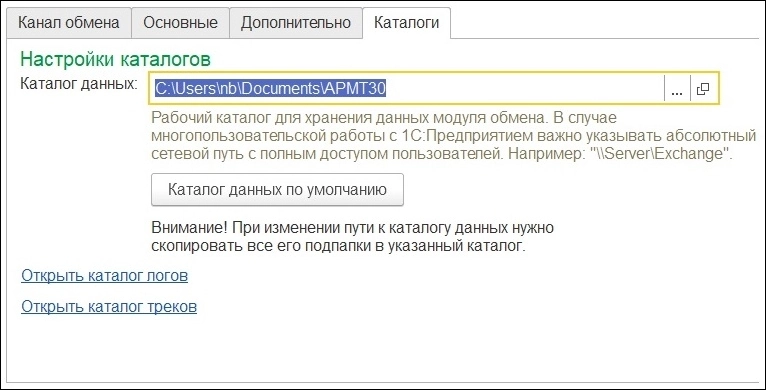
- «Каталог данных» — в каталоге данных хранятся временные данные, полученные с МУ перед загрузкой в учётную систему, а также треки передвижений торговых агентов и сведения о загруженных документах. Ещё здесь создается папка «Exchange», необходимая для обмена через «Каталог обмена». Вы можете указать свой каталог или установить значение по умолчанию. Для установки значения по умолчанию нажмите на кнопку «Каталог данных по умолчанию».
- «Открыть каталог логов» — ссылка открывает в проводнике каталог, в котором хранятся логи обмена.
- «Открыть каталог треков» — ссылка открывает в проводнике каталог, в котором хранятся GPS-треки торговых агентов.
Настройки торговых агентов
В окне «Настройки торговых агентов» производятся детальные настройки для МТ 3.0, которое установлено на МУ сотрудников.
Внешний вид
Справочник представляет собой список торговых агентов, в правой части которого расположена панель с текущими настройками выбранного агента. Информация на панели служит для просмотра настроек агента и быстрого перехода к нужным настройкам в карточке редактирования.
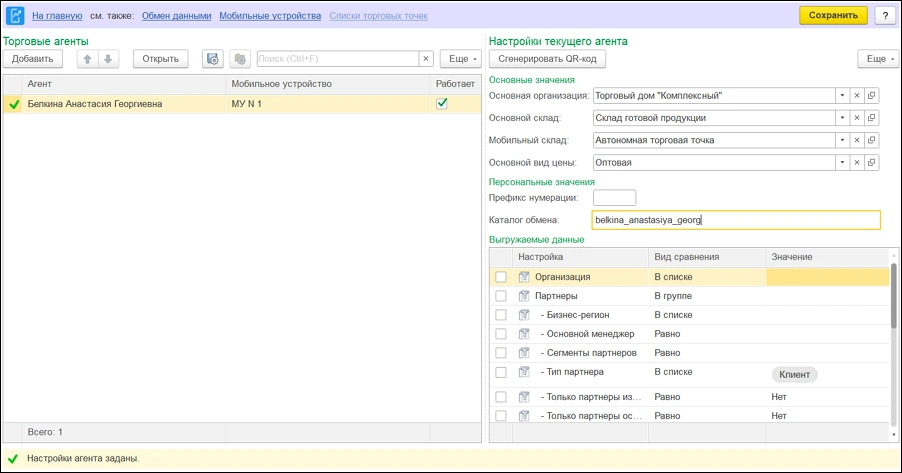
Список отображаемых настроек:
- «Основная организация»;
- «Основной склад»;
- «Мобильный склад» (поле активно, если в настройках продаж на вкладке «Основные» включен чекбокс «Торговля с колес»);
- «Основной вид цены»;
- «Префикс нумерации»;
- «Каталог обмена»;
- «Список «Выгружаемые данные».
Если Вы хотите изменить настройки торгового агента, то выберите агента в списке.
Вы можете перейти сразу к интересующей настройке, нажав на ссылку рядом с названием. При нажатии откроется окно редактирования торгового агента, и курсор будет установлен в поле выбранной настройки.
Список торговых агентов содержит колонки:
- «Агент» — имя торгового агента. Торговым агентом можно назначить любого из справочника «Физические лица».
- «Мобильное устройство» — наименование связанного Му.
- «Работает» — статус торгового агента. Чтобы производить выгрузку данных агенту, у него должен стоять статус «Работает».
Контекстное меню
Для каждого элемента справочника доступно контекстное меню.
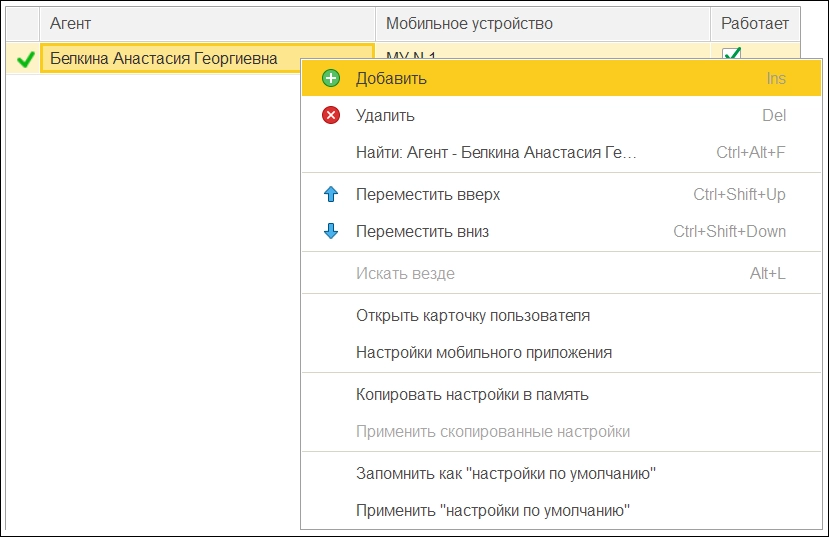
Контекстное меню содержит пункты:
- «Добавить» — вызывает окно создания карточки торгового агента.
- «Удалить» — удаляет торгового агента.
- «Найти» — поиск элемента списка.
- «Перейти вверх / вниз» — управляет навигацией по группам.
- «Искать везде» — доступно только при настроенном полнотекстовом поиске. Позволяет искать текст из выделенной ячейки по всей базе данных.
- «Открыть карточку пользователя» — перейти в карточку сотрудника.
- «Настройки мобильного приложения» — открыть настройки мобильного приложения. Эти настройки выгружаются в МТ 3.0, которое установлено на МУ агента.
- «Копировать настройки в память» — позволяет скопировать настройки агента в буфер обмена обработки. При копировании можно выбрать: основные значения, настройки мобильного приложения, выгружаемые объекты. Ограничение: в память не копируется выбранное МУ.
- «Применить скопированные настройки» — вы можете применить скопированные в предыдущем пункте меню настройки одному или нескольким агентам сразу. Это удобно, когда несколько агентов имеют одинаковы настройки.
- «Запомнить как «настройки по умолчанию» — записывает настройки выделенного агента как настройки по умолчанию. Ограничения: не запоминается выбор Му и мобильного склада.
- «Применить «настройки по умолчанию» — применяет одному или нескольким агентам настройки по умолчанию.
Создание и редактирование
Создание
Для создания нового торгового агента нажмите кнопку «Добавить» над списком торговых агентов.
Окно создания торгового агента позволяет управлять настройками торгового агента и его МУ. Окно разделено на шапку, в которой вы можете выбрать пользователя и МУ, и вкладки с настройками агента и МУ.
Шапка окна содержит три поля:
- «Агент» — имя торгового агента. Торговым агентом можно назначить любого человека из справочника «Физические лица».
- «Мобильное устройство» — наименование связанного мобильного устройства.
- «Работает» — статус торгового агента. Чтобы производить выгрузку данных агенту у него должен стоять статус «Работает».
Для создания торгового агента Вам необходимо выбрать 1С-пользователя и МУ. Но для полноценного использования функций модуля обмена и автоматизации части процессов рекомендуем указать остальные настройки. О назначении настроек окна создания и редактирования торгового агента читайте ниже в этой статье.
Редактирование
Если вы хотите изменить настройки существующего агента — выберите его в списке и в контекстном меню выберите пункт «Открыть карточку пользователя».
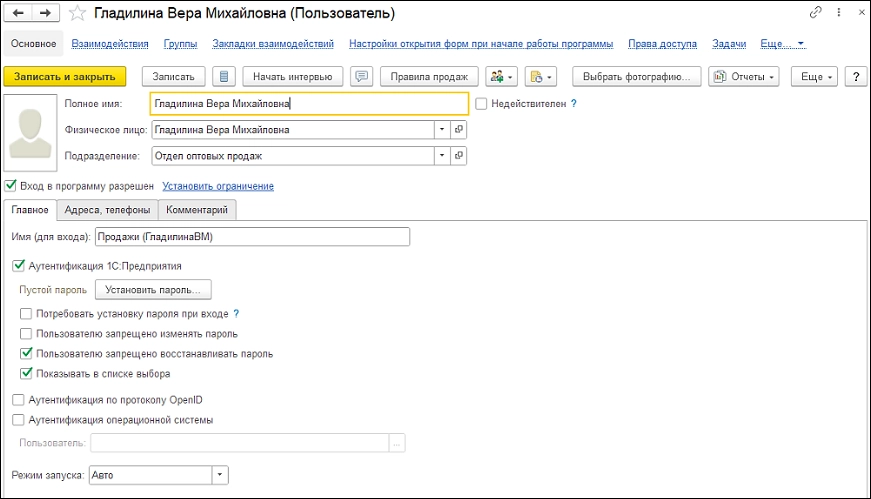
Настройки текущего агента
Для изменения настроек агента, выберите его в списке.
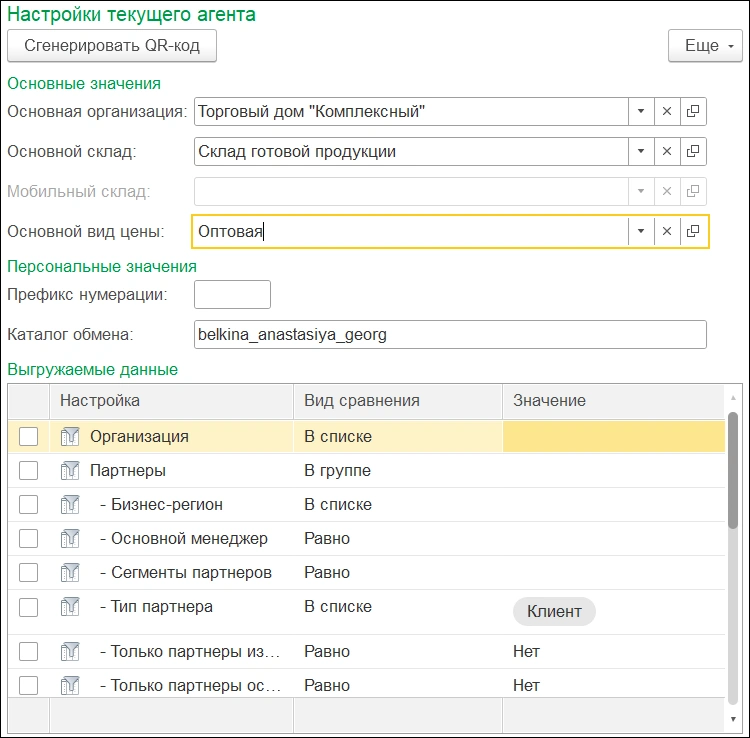
Раздел настроек торгового агента содержит следующие пункты:
- «Основные значения»:
- Основная организация — если у вас несколько организаций в 1С, и торговый агент работает чаще с одной из них — можете указать её здесь. Эта организация будет выбрана по умолчанию при создании кассовых документов и документов реализации. Агент всегда сможет изменить в МУ организацию на другую, в поле «Организация» документов реализации и движения денежных средств;
- Основной склад — склад, на который по умолчанию будут оформляться документы продаж в МТ 3.0;
- «Мобильный склад» — склад, который будет отображаться в МТ 3.0 в документе «Реализация». Поле активно, если в настройках продаж на вкладке «Основные» включен чекбокс «Торговля с колес»;
- Основной вид цены — значение выбирается из справочника «Виды цен».
- Основная организация — если у вас несколько организаций в 1С, и торговый агент работает чаще с одной из них — можете указать её здесь. Эта организация будет выбрана по умолчанию при создании кассовых документов и документов реализации. Агент всегда сможет изменить в МУ организацию на другую, в поле «Организация» документов реализации и движения денежных средств;
- «Персональные значения»:
- Префикс нумерации — вы можете ввести префикс для нумерации документов, которые торговый агент оформил на МУ. Префикс — последовательность из нескольких символов, которая добавляется перед числовым номером документа. Позволяет по номеру идентифицировать торгового агента. Оставьте поле пустым, если не хотите использовать префикс. Максимальная длинна строки: 5 символов.
- Каталог обмена — не поддерживается.
- Префикс нумерации — вы можете ввести префикс для нумерации документов, которые торговый агент оформил на МУ. Префикс — последовательность из нескольких символов, которая добавляется перед числовым номером документа. Позволяет по номеру идентифицировать торгового агента. Оставьте поле пустым, если не хотите использовать префикс. Максимальная длинна строки: 5 символов.
Выгружаемые данные
Если Вы хотите ограничить набор данных, выгружаемый для торгового агента, то укажите на вкладке «Выгружаемые данные» один или несколько фильтров. При выборе нескольких фильтров они будут применены с логикой «И».
В поле «Настройка» находится название фильтра, в поле «Вид сравнения» указывается способ сравнения. В зависимости от значения в поле «Вид сравнения» доступен выбор одного или нескольких условий в поле «Значение». Некоторые фильтры имеют логическое значение. Подробнее смотрите ниже.
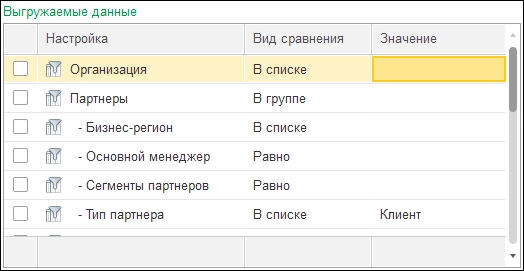
Поле «Настройка:
«Организация» — одна или несколько организаций, по которым будут выгружены документы и справочники.
«Партнеры» — позволяет определить одного или несколько партнеров, которые будут выгружены в справочник «Клиенты и Маршруты» — вкладка «Клиенты» на МУ. Возможен как выбор самого партнера или перечня, так и фильтрация по дополнительным критериям:
- Бизнес-регион — одно или несколько значений из справочника «Бизнес-регионы». Сравнивается с одноимённой настройкой в карточке партнера.
- Основной менеджер — одно или несколько значений из справочника «Пользователи». Сравнивается с одноимённой настройкой в карточке партнера.
- Сегменты партнеров — одно или несколько значений из справочника «Сегменты клиентов». Будут отобраны партнеры, входящие в один или несколько выбранных сегментов.
- Тип партнера — отбор по типу. Доступные типы: «Клиент», «Поставщик», «Конкурент». Можно выбрать один или несколько типов.
- Только партнеры из списка торговых точек — при выборе значения «Да», партнеры для выгрузки на МУ будут отбираться из списка торговых точек.
- Только партнеры основного менеджера — при выборе значения «Да», партнеры для выгрузки на МУ будут отбираться по значению поля «Основной менеджер» в карточке партнера. На МУ агента будут выгружены те партнеры, для которых пользователь текущего торгового агента указан в качестве основного менеджера.
- Бизнес-регион — одно или несколько значений из справочника «Бизнес-регионы». Сравнивается с одноимённой настройкой в карточке партнера.
«Номенклатура» — позволяет определить одну или несколько товарных позиций, которые будут выгружены в справочник «Номенклатура» на МУ. Возможен как выбор самой позиции или перечня, так и фильтрация по дополнительному критерию:
- Вид номенклатуры — одно или несколько значений групп из справочника «Номенклатуры». В выгрузку будут включены все товарные позиции, которые включены в выбранные группы.
«Группа доступа» — отбор по группе доступа. Доступна дополнительная фильтрация:
- Ценовая группа — одно или несколько значений. Сравнивается с одноименной настройкой в карточке номенклатуры.
«Виды цен» — определяет перечень выгружаемых торговому агенту видов цен. Полезно, если агент работает с ограниченным перечнем видов цен. Доступна дополнительная фильтрация:
- Только виды цен из соглашений — отберет только указанные в соглашениях виды цен выгружаемых партнеров.
«Склады» — вы можете назначить к выгрузке на МУ определенные склады.
«Контрагенты» — позволяет определить одного или несколько партнеров, которые будут выгружены в справочник «Контрагенты» на МУ.
Поле «Виды сравнения»
В зависимости от доступных типов поля «Значение» доступны следующие виды сравнения:
Ссылка или список:
- Равно;
- Не равно;
- В списке;
- В группе из списка;
- В группе;
- Не в списке;
- Не в группе из списка;
- Не в группе;
- Заполнено;
- Не заполнено.
- Равно;
Логический:
- Равно;
- Не равно;
- Заполнено;
- Не заполнено.
Генерация QR-кода
Сохраните заданные настройки и сгенерируйте QR-код, нажав в правом верхнем углу кнопку «Сгенерировать QR-код». Откроется окно «QR-код настроек обмена», при сканировании которого мобильный сотрудник в МТ 3.0 может быстро применить указанные настройки.
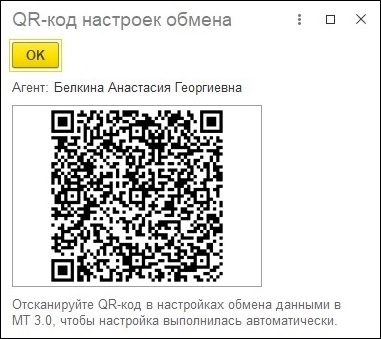
Мобильные устройства
Ссылка открывает окно справочника «Мобильные устройства», который предназначен для ведения списка МУ: добавить, удалить, назначить торговому агенту.
В верхней части окна размещены ссылки для быстрого перехода «На главную» страницу, в разделы «Настройки агентов», «Настройки обмена». Ниже отображается список МУ в виде таблицы с четырьмя колонками:
- «Наименование»;
- «Описание»;
- «Агент»;
- «Дата регистрации МУ».
Значения присваиваются автоматически. Доступно редактирование.
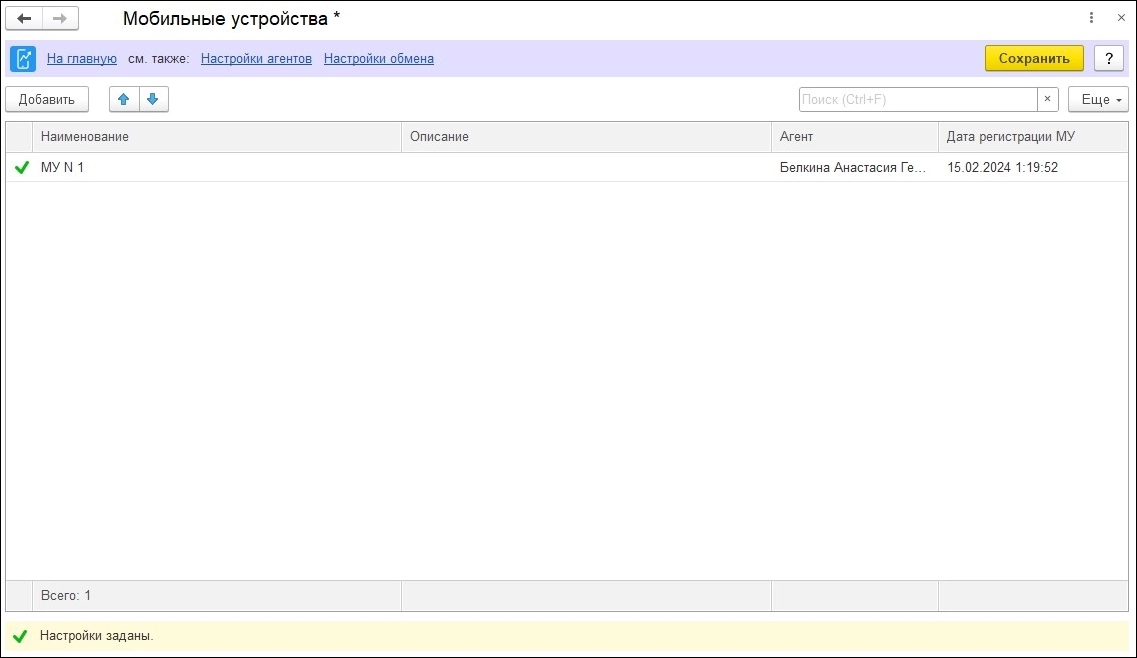
Журнал обмена данными
В окне «Журнал обмена данными» формируется отчет о результатах обмена данными с мобильными устройствами. В отчете фиксируется, когда и какие документы были загружены из мобильных устройств.
В верхней части окна размещены ссылки для быстрого перехода «На главную» страницу, в разделы «Обмен данными», «Настройки агентов». Ниже отображаются кнопка для обновления информации и поля для отбора сведений в табличной части.

Чтобы сведения отобразились в отчете, нажмите кнопку «Обновить» в левом верхнем углу. В табличной части формируются данные в четырех колонках:
- «МУ (текущий агент)»;
- «Время»;
- «Вид документа (в МТ)»;
- «Документ».
 MT 3.0: Справка
MT 3.0: Справка